Google AI Studio'da "İçerik Oluşturamadı: İzin Reddedildi"
Yayınlanan: 2025-09-03Google AI Studio, geliştiriciler, veri bilimcileri ve AI meraklıları için Google'ın gelişmiş araçlarını kullanarak makine öğrenme modelleri oluşturma ve dağıtma konusunda kesintisiz ve güçlü bir arayüz sunar. Ancak, birçok kullanıcı tarafından karşılaşılan yaygın bir hata “İçerik Oluşturamadı: İzin reddedildi” mesajıdır. Bu sinir bozucu sorun, özellikle platformda yeni olanlar için geliştirme ilerlemesini durdurabilir ve karışıklık yaratabilir.
Bu hatanın neden oluştuğunu ve nasıl çözüleceğini anlamak, Google AI stüdyosunda çalışan herkes için gereklidir. Bu ayrıntılı kılavuz olası nedenleri araştıracak ve sorunu çözmek için pratik çözümler sunarak kullanıcıların gecikmeden çalışmalarına geri dönmelerini sağlayacaktır.
Hatayı Anlamak
Kullanıcılar “İçerik Oluşturamama: İzin reddedildi” hatasını gördüğünde, genellikle AI stüdyosunun veya bağlı Google hizmetlerinin belirli kaynakları veya işlemleri yürütmek veya erişmek için gerekli izinlerden yoksundur. Bu hata şu zaman görünebilir:
- Bir komut dosyası veya model kısıtlı bir kaynağa erişmeye çalışır.
- Kullanıcının gerekli idari izinleri yoktur.
- Bağlı Google Cloud projesinde yapılandırılmış IAM rolleri yoktur.
- OAuth kapsamları API isteğinde düzgün bir şekilde tanımlanmamıştır.
- AI veri hattı veya model yapılandırmasında belirlenen kısıtlamalar vardır.
Kök nedeninin belirlenmesi, erişim yönetimi, API konfigürasyonları ve hizmet kısıtlamalarının bir kombinasyonuna bağlıdır. Aşağıda sorunu çözmek için adım adım bir yaklaşım bulunmaktadır.
Adım adım düzeltmeler
1. Google hesap izinlerini kontrol edin
Her şeyden önce, kullanıcıların uygun erişim seviyelerine sahip doğru Google hesabını kullandıklarını doğrulamaları gerekir.
- IAM & Admin konsoluna gidin.
- AI stüdyo iş akışınızla ilişkili projeyi seçin.
- Hesabınızın listelendiğinden ve Editör veya AI Platform Yöneticisi gibi rollere sahip olduğundan emin olun.
Hesabınız bu rollerden yoksunsa, proje yöneticisinden erişim isteyin. Kurumsal ortamlar için, iç BT departmanınıza veya proje sahibinize ulaşmanız gerekebilir.
2. AI Studio ayarlarını doğrulayın
Bazı durumlarda, sorun AI Studio'nun dahili konfigürasyonundan kaynaklanabilir.
- AI stüdyosundaki proje ayarlarına erişin.
- Gerekli API'lerin (Vertex AI veya Bigquery gibi) etkin olduğundan emin olmak için “Bağlı Hizmetler” bölümünü gözden geçirin.
- Veri kümelerine, dizüstü bilgisayarlara veya eğitim boru hatlarına atanan izinler gibi modele özgü erişimi kontrol edin.
Yanlış yapılandırılmış hizmetler, AI stüdyosunun erişim otoritesi eksikliği nedeniyle içerik üretmede başarısız olmasına neden olabilir.
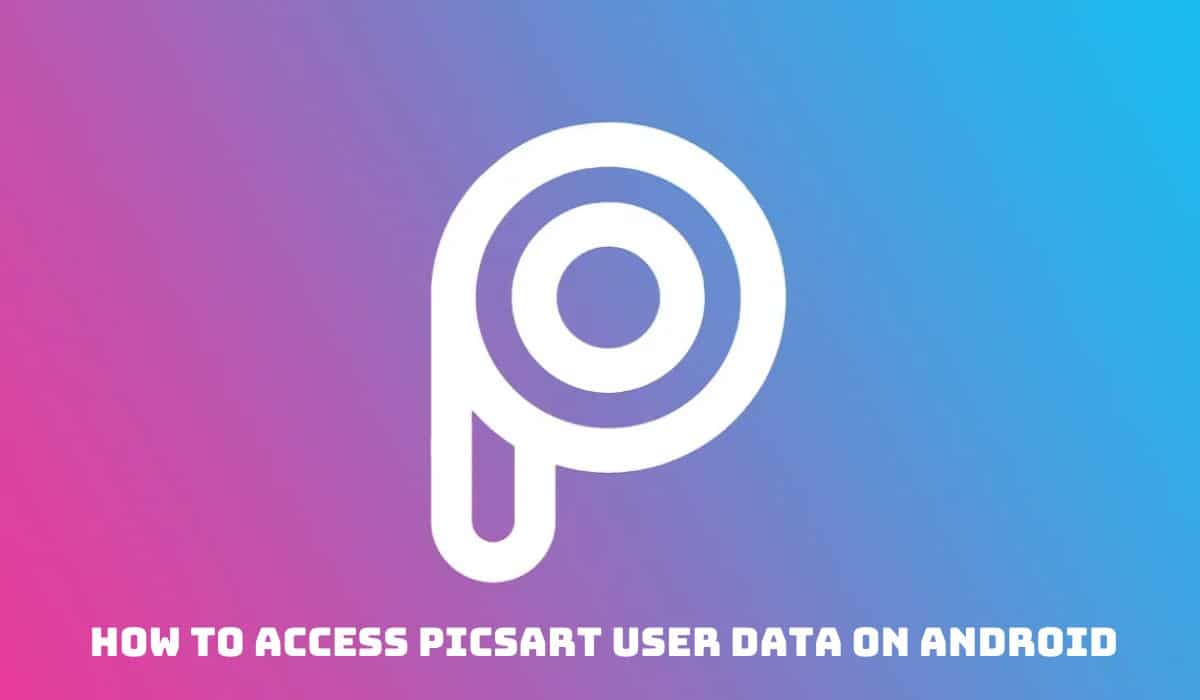
3. Iam rollerini ve politikalarını ayarlayın
Google Cloud, kullanıcılar veya hizmetler tarafından hangi kaynaklara erişilebileceğini tanımlamak için Kimlik ve Erişim Yönetimi'ni (IAM) kullanır. İçerik oluşturmanız bulut depolama veya bigquery gibi diğer Google bulut hizmetlerini içeriyorsa, uygun politikaların mevcut olduğundan emin olun.
IAM rollerini güncellemek için:
- Projeniz için IAM konsoluna gidin.
- AI Studio tarafından kullanılan hesap veya hizmet hesabına tıklayın.
- Aşağıdakiler gibi gerekli rolleri ekleyin:
- Depolama Nesne Görüntüleyicisi (bulut depolama erişimi için)
- BigQuery Veri Görüntüleyicisi (BigQuery veri kümelerine erişmek için)
- Vertex AI kullanıcısı veya AI platform yöneticisi
Değişiklikler yapıldıktan sonra, AI stüdyosunda yenileyin ve içerik üretiminizi yeniden çalıştırmaya çalışın. Bu genellikle sorunu hemen çözer.
4.
API hizmetleri, özellikle AI Studio kullanan özel komut dosyaları veya uygulamalarla ilgili ise, yetersiz OAuth kapsamları izin hatalarına neden olabilir. OAuth, Google'ın uygulama başına erişime nasıl izin verdiğidir.

OAuth kapsamı sorunlarını çözmek için:
- Kimlik doğrulama istemleri sırasında gerekli uygulama izinlerini kabul ettiğinizden emin olun.
- API kullanıyorsanız, API istemcinizin aşağıdakiler gibi kapsamlar içerdiğini onaylayın:
-
https://www.googleapis.com/auth/cloud-platform -
https://www.googleapis.com/auth/drive(sürücü dosyalarına erişiyorsanız)
Mevcut olanı gerekli kapsamlardan yoksunsa, yeni bir jeton oluşturmanız veya kimlik doğrulama akışını sıfırlamanız gerekebilir.
5. API ve Hizmet Etkinleştirme
Bazen, Google Cloud projenizde bir hizmet etkinleştirilmemiştir. AI stüdyosundaki açıklama içeriği ilişkileri genellikle API'lerle arka uç etkileşimlerine güvenir.
Doğrulamak için:
- API'ler ve Hizmetler altında aşağıdakileri arayın:
- Vertex Ai API
- Bulut depolama
- Bigquery
- Bulut işlevleri (varsa)
- Eksik API'leri doğrudan gösterge tablosundan etkinleştirin.

6. Tarayıcı önbellekleri ve çerezleri temizleyin
Bu basit görünüyor, ancak AI Studio gibi web tabanlı araçlar genellikle kullanıcı ayarlarını önbelleğe alıyor. Senkronize olmayan çerezler veya modası geçmiş önbelleğe alınmış veriler, yanlış yükleme ve yetkisiz erişim girişimlerine neden olabilir.
Temiz önbellek:
- Krom veya tarayıcı tercihlerinizi açma.
- Google.com ile ilgili çerezleri ve önbelleğe alınmış dosyaları temizleme.
- Google AI stüdyosuna geri dönüyor.
Bu teknik sıfırlama genellikle mevcut oturumunuzla jeton yanlış hizalamasının neden olduğu izin sorunlarını çözer.
7. Organizasyonel politikaları kontrol edin
Kurumsal Google çalışma alanı ortamlarında, bazı izinler kuruluş düzeyinde kısıtlanabilir. Bunlar şunları içerir:
- Veri Paylaşım Sınırlamaları
- Hizmet Hesabı Kullanım Kısıtlamaları
- Uygulama düzeyinde izin heyeti ayarları
Bunun böyle olduğundan şüpheleniyorsanız, bir organizasyon politikasının özel AI stüdyo yeteneklerini engelleyip engellemediğini belirlemek için Google Çalışma Alanı Yöneticinize ulaşın.
Çözüm
Google AI Studio'daki “İçerik Oluşturulamadı: İzin Reddedildi” hatası çok yönlü, ancak neyse ki doğru yaklaşımla çözülebilir. İster dahili izinler, iam yapılandırması veya API erişimi meselesi olsun, bu adımlar arasında çalışmak sorunu çözebilir ve güvenle inşa etmeye devam etmenize yardımcı olabilir. Tutarlı inceleme ve uygun yapılandırma yönetimi, gelecekteki projelerde bu tür hatalardan kaçınmak için anahtardır.
SSS
- S: “İzin reddedilen” hatasının ana nedeni nedir?
C: Hata genellikle kullanıcıya veya AI Studio projesiyle ilişkili Google Cloud hizmetlerine atanan yetersiz izinlerden kaynaklanır. - S: Hala yönetici erişimi olmadan AI stüdyosunu kullanabilir miyim?
C: AI Studio'yu sınırlı özelliklere sahip kullanabilirsiniz, ancak bazı modeller veya işlevler içerik oluşturmayı düzgün bir şekilde yürütmek için düzenleyici veya yönetici rolleri gerektirebilir. - S: İzinleri değiştirdim ama yine de aynı hatayı aldım. Sırada ne var?
C: Oturumu kapatıp tekrar oturum açarak oturumu yenilemeyi deneyin. Ayrıca, bayat jetonları veya izin bayraklarını kaldırmak için tarayıcı önbelleğinizi temizleyin. - S: Tüm Google Cloud API'lerini etkinleştirmem gerekiyor mu?
C: Yalnızca kullanım durumunuzla ilgili API'leri etkinleştirin - ticari olarak Vertex AI, Bulut Depolama, BigQuery veya Bulut İşlevleri. Gereksiz API'lerin etkinleştirilmesi gerekmez ve güvenlik veya maliyet endişeleri yaratabilir. - S: Bu değişiklikler kalıcı mı?
C: Bir proje sahibi veya yönetici tarafından yapılan izin değişiklikleri, manuel olarak değiştirilene kadar yürürlükte kalır. Önbelleği temizleme veya ferahlatıcı jetonlar gibi eylemler oturum tabanlıdır.
